- Помилки комп'ютера є типовими, і хоча деякі помилки є серйозними, інші відносно нешкідливі.
- Багато користувачів повідомили, що ваш роумінг-профіль не повністю синхронізований, тому сьогодні ми покажемо вам, як це виправити.
- Хочете дізнатись більше про профілі користувачів? Це Профіль користувача стаття містить всю необхідну інформацію.
- Маєте додаткові проблеми з Windows 10? Ви можете знайти більше таких посібників, як цей, у нашому Центр Windows 10.

- Завантажте інструмент відновлення ПК Restoro що поставляється із запатентованими технологіями (патент доступний тут).
- Клацніть Почніть сканування знайти проблеми з Windows, які можуть спричинити проблеми з ПК.
- Клацніть Відремонтувати все щоб вирішити проблеми, що впливають на безпеку та продуктивність вашого комп’ютера
- Restoro завантажив 0 читачів цього місяця.
Помилки ПК рано чи пізно з’являться, і одна помилка, про яку повідомляли користувачі, - це Ваш роумінг-профіль не був повністю синхронізований.
Це не серйозна проблема, і її легко виправити, тому дотримуйтесь цього посібника, щоб дізнатись, як вирішити цю проблему раз і назавжди.
Як виправити проблему з роумінговим профілем?
1. Встановіть останні оновлення
- Натисніть Клавіша Windows + I щоб відкрити Налаштування програми.
- Перейдіть до Оновлення та безпека і натисніть на Перевірити наявність оновлень кнопку.
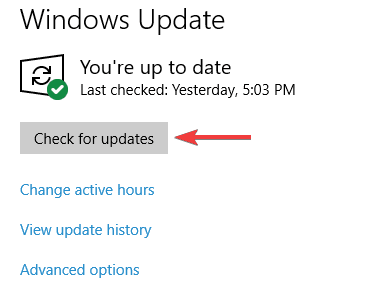
Після встановлення останніх оновлень Виникла проблема з вашим роумінговим профілем помилка в Windows 10 буде виправлена.
2. Експортуйте ключ ExcludeProfileDirs з реєстру
- Використовуйте ПК, на якому встановлена остання версія Windows 10.
- Натисніть Клавіша Windows + R і введіть regedit. Натисніть Введіть або натисніть гаразд.

- Перейдіть до такого ключа в реєстрі:
HKEY_CURRENT_USER \ SOFTWARE \ Microsoft \ Windows NT \ CurrentVersion \ Winlogon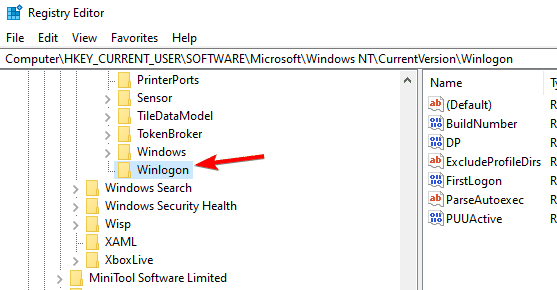
- Клацніть правою кнопкою миші Вінлогон ключ і виберіть Експорт.
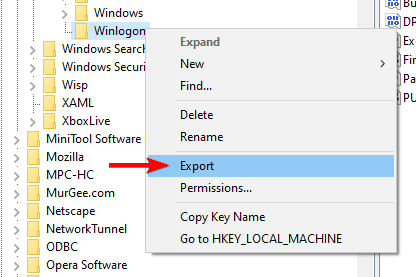
- Збережіть файл у потрібному місці.
- Скопіюйте файл на уражений ПК і двічі клацніть на ньому.
- Коли з’явиться запит, натисніть Так.
Після цього проблему слід вирішити. Майте на увазі, що для того, щоб цей процес працював, вам потрібен ПК із версією Windows 10, яка є новішою, ніж та, що знаходиться на ураженому ПК.
3. Змініть налаштування групової політики
- Натисніть Клавіша Windows + R і введіть gpedit.msc. Натисніть Введіть або натисніть гаразд.
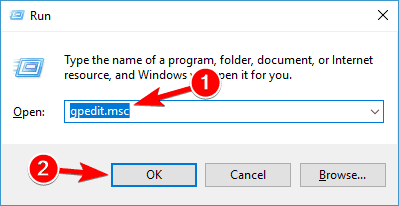
- Тепер перейдіть до Конфігурація користувача> Адміністративні шаблони> Система> Профілі користувачів на лівій панелі. Двічі клацніть на Виключити каталоги у роумінговому профілі.
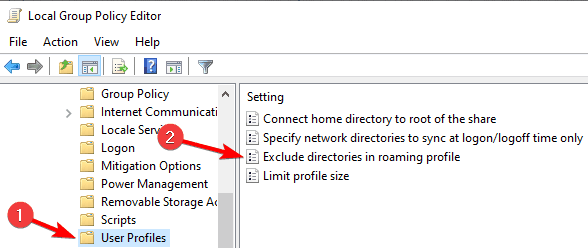
- Виберіть Увімкнено. Тип Дані програми в Запобігання роумінгу наступних каталогів із профілем поле. Натисніть Подати заявку і гаразд щоб зберегти зміни.
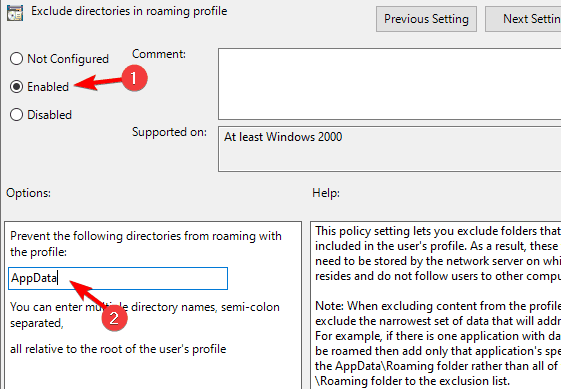
Після цього проблему слід вирішити.
Ваш роумінг-профіль не був повністю синхронізований помилка може спричинити певні проблеми, але найкращий спосіб вирішити це - оновити Windows 10 або скористатися будь-яким іншим нашим рішенням.
 Проблеми все ще виникають?Виправте їх за допомогою цього інструменту:
Проблеми все ще виникають?Виправте їх за допомогою цього інструменту:
- Завантажте цей інструмент відновлення ПК оцінено Чудово на TrustPilot.com (завантаження починається на цій сторінці).
- Клацніть Почніть сканування знайти проблеми з Windows, які можуть спричинити проблеми з ПК.
- Клацніть Відремонтувати все виправити проблеми із запатентованими технологіями (Ексклюзивна знижка для наших читачів).
Restoro завантажив 0 читачів цього місяця.


